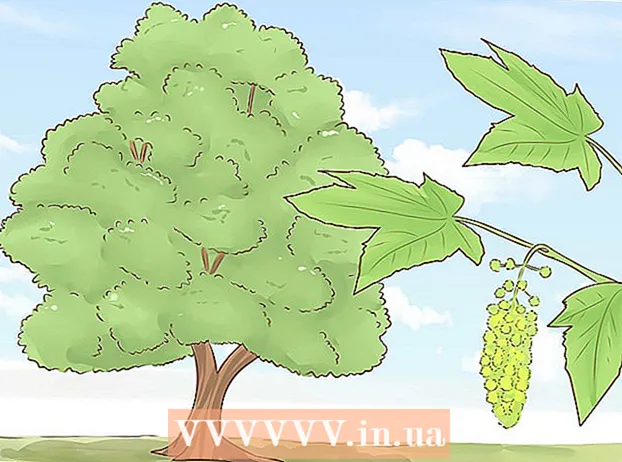Pengarang:
Tamara Smith
Tanggal Pembuatan:
28 Januari 2021
Tanggal Pembaruan:
1 Juli 2024

Isi
- Melangkah
- Bagian 1 dari 5: Mengosongkan browser yang diinstal
- Bagian 2 dari 5: Menghapus Google Chrome
- Bagian 3 dari 5: Mengosongkan Mozilla Firefox
- Bagian 4 dari 5: Jaga kerahasiaannya
- Bagian 5 dari 5: Menghapus semua data dari ponsel Anda
- Tips
Sama seperti browser internet komputer Anda, browser perangkat Android Anda akan menyimpan daftar situs web yang telah Anda kunjungi. Hal ini mempermudah untuk mengunjungi kembali situs web tersebut, tetapi juga dapat menciptakan situasi yang memalukan atau berpotensi berbahaya. Jika Anda khawatir seseorang akan melihat-lihat riwayat browser Anda, atau Anda berencana memberikan perangkat Anda kepada orang lain, lihat Langkah 1 di bawah ini untuk mempelajari cara menghapus riwayat browser Anda.
Melangkah
Bagian 1 dari 5: Mengosongkan browser yang diinstal
 Buka browser internet. Jika Anda menggunakan Android 4.0 atau sebelumnya, browser Anda hanya akan disebut "Internet". Anda harus menghapus riwayat melalui pengaturan aplikasi.
Buka browser internet. Jika Anda menggunakan Android 4.0 atau sebelumnya, browser Anda hanya akan disebut "Internet". Anda harus menghapus riwayat melalui pengaturan aplikasi.  Ketuk tombol Menu. Tekan tombol Menu pada perangkat, atau ketuk tombol menu pada browser Anda di pojok kanan atas.
Ketuk tombol Menu. Tekan tombol Menu pada perangkat, atau ketuk tombol menu pada browser Anda di pojok kanan atas.  Ketuk Pengaturan. Ini akan membuka jendela baru dengan pengaturan browser Anda.
Ketuk Pengaturan. Ini akan membuka jendela baru dengan pengaturan browser Anda.  Ketuk Privasi. Anda mungkin perlu menggulir ke bawah untuk menemukan opsi ini. Ketuk untuk membuka opsi manajemen privasi.
Ketuk Privasi. Anda mungkin perlu menggulir ke bawah untuk menemukan opsi ini. Ketuk untuk membuka opsi manajemen privasi.  Ketuk "Clear History". Ini akan menghapus semua informasi tentang situs yang telah Anda kunjungi. Jika Anda juga ingin menghapus cookie, ketuk "Hapus semua data cookie".
Ketuk "Clear History". Ini akan menghapus semua informasi tentang situs yang telah Anda kunjungi. Jika Anda juga ingin menghapus cookie, ketuk "Hapus semua data cookie".
Bagian 2 dari 5: Menghapus Google Chrome
 Buka browser Chrome. Seperti halnya peramban bawaan, Anda harus menghapus riwayat dari peramban itu sendiri.
Buka browser Chrome. Seperti halnya peramban bawaan, Anda harus menghapus riwayat dari peramban itu sendiri.  Ketuk tombol Menu. Ini dapat ditemukan di pojok kanan atas, dan terlihat seperti 3 garis horizontal.
Ketuk tombol Menu. Ini dapat ditemukan di pojok kanan atas, dan terlihat seperti 3 garis horizontal.  Ketuk Pengaturan. Ini akan membawa Anda ke layar pengaturan Google Chrome.
Ketuk Pengaturan. Ini akan membawa Anda ke layar pengaturan Google Chrome.  Ketuk Privasi. Ini dapat ditemukan di bagian Advanced Settings.
Ketuk Privasi. Ini dapat ditemukan di bagian Advanced Settings.  Ketuk "Hapus Data Penjelajahan". Tombol ini dapat ditemukan di bagian bawah menu ponsel Anda, atau di kanan atas layar tablet Anda.
Ketuk "Hapus Data Penjelajahan". Tombol ini dapat ditemukan di bagian bawah menu ponsel Anda, atau di kanan atas layar tablet Anda.  Centang "Hapus riwayat penjelajahan". Ini akan menghapus semua riwayat browser dari Chrome. Ketuk Hapus untuk melanjutkan.
Centang "Hapus riwayat penjelajahan". Ini akan menghapus semua riwayat browser dari Chrome. Ketuk Hapus untuk melanjutkan.
Bagian 3 dari 5: Mengosongkan Mozilla Firefox
 Buka browser Firefox. Seperti halnya peramban bawaan, Anda harus menghapus riwayat dari peramban itu sendiri.
Buka browser Firefox. Seperti halnya peramban bawaan, Anda harus menghapus riwayat dari peramban itu sendiri.  Ketuk tombol Menu. Ini dapat ditemukan di pojok kanan atas, dan terlihat seperti 3 garis horizontal.
Ketuk tombol Menu. Ini dapat ditemukan di pojok kanan atas, dan terlihat seperti 3 garis horizontal.  Ketuk Pengaturan. Ini akan membawa Anda ke layar pengaturan Firefox.
Ketuk Pengaturan. Ini akan membawa Anda ke layar pengaturan Firefox.  Ketuk Privasi. Ini akan membuka layar baru dengan opsi manajemen privasi Anda.
Ketuk Privasi. Ini akan membuka layar baru dengan opsi manajemen privasi Anda.  Ketuk "Hapus data pribadi". Ini akan membuka daftar periksa dari semua jenis item yang dapat dihapus. Pastikan "Browsing & download history" dicentang. Anda juga dapat menggunakan ini untuk menghapus berbagai tipe data lainnya.
Ketuk "Hapus data pribadi". Ini akan membuka daftar periksa dari semua jenis item yang dapat dihapus. Pastikan "Browsing & download history" dicentang. Anda juga dapat menggunakan ini untuk menghapus berbagai tipe data lainnya. - Jika sudah memilih, tap "Hapus data".
Bagian 4 dari 5: Jaga kerahasiaannya
 Gunakan mode Penyamaran (penjelajahan pribadi). Kebanyakan browser kecuali versi built-in dapat berjalan dalam mode terlindungi. Ini juga disebut mode Penyamaran di Google Chrome dan Penjelajahan Pribadi di Firefox. Semua yang Anda lakukan di internet tidak lagi dilacak oleh browser.
Gunakan mode Penyamaran (penjelajahan pribadi). Kebanyakan browser kecuali versi built-in dapat berjalan dalam mode terlindungi. Ini juga disebut mode Penyamaran di Google Chrome dan Penjelajahan Pribadi di Firefox. Semua yang Anda lakukan di internet tidak lagi dilacak oleh browser. - Untuk memulai mode penyamaran Google Chrome, ketuk Menu lalu "Tab penyamaran baru". Tab penyamaran lebih gelap dari tab browser biasa.
- Untuk mengaktifkan penjelajahan pribadi di Firefox, ketuk Menu lalu "Tab Pribadi Baru". Tab baru akan terbuka, dengan logo topeng menunjukkan bahwa Anda bekerja dalam mode pribadi.
 Instal pengunci aplikasi. Jika Anda sering meminjamkan ponsel kepada keluarga dan teman, instal loker aplikasi. Ini memastikan bahwa tidak semua orang yang menggunakan ponsel Anda dapat mengakses semua aplikasi.
Instal pengunci aplikasi. Jika Anda sering meminjamkan ponsel kepada keluarga dan teman, instal loker aplikasi. Ini memastikan bahwa tidak semua orang yang menggunakan ponsel Anda dapat mengakses semua aplikasi. - Pilihan populer termasuk AppLock, App Lock, Smart App Lock, Locker Master, dan banyak lagi.
 Hapus riwayat Anda secara teratur. Anda tidak ingin seseorang melihat riwayat penjelajahan Anda secara tidak sengaja, jadi pastikan untuk sering menghapusnya. Ini juga mencegah informasi pribadi Anda hilang atau dicuri.
Hapus riwayat Anda secara teratur. Anda tidak ingin seseorang melihat riwayat penjelajahan Anda secara tidak sengaja, jadi pastikan untuk sering menghapusnya. Ini juga mencegah informasi pribadi Anda hilang atau dicuri.
Bagian 5 dari 5: Menghapus semua data dari ponsel Anda
 Cadangkan semua data yang ingin Anda simpan. Jika Anda memberi atau menjual ponsel, Anda ingin menghapus semua data dari ponsel. Ini mencegah data Anda jatuh ke tangan yang salah. Mengosongkan ponsel Anda akan menghapus semua data, jadi pastikan Anda memiliki semua yang ingin Anda simpan (media, kontak, file) di lokasi yang berbeda.
Cadangkan semua data yang ingin Anda simpan. Jika Anda memberi atau menjual ponsel, Anda ingin menghapus semua data dari ponsel. Ini mencegah data Anda jatuh ke tangan yang salah. Mengosongkan ponsel Anda akan menghapus semua data, jadi pastikan Anda memiliki semua yang ingin Anda simpan (media, kontak, file) di lokasi yang berbeda.  Enkripsi Android Anda. Seperti halnya komputer, drive Android yang dihapus tidak sepenuhnya kosong, tetapi harus ditimpa. Ini berarti bahwa seseorang dengan pengetahuan yang memadai dan perangkat lunak yang tepat akan dapat mengambil data tersebut dari drive Anda. Untuk menghindari ini, lebih baik mengenkripsi semua yang ada di ponsel Anda sebelum Anda menyadarinya. Dengan ini, tidak ada yang dapat mengakses data Anda, meskipun mereka dapat memulihkan data yang dihapus dengan perangkat lunak pemulihan data khusus.
Enkripsi Android Anda. Seperti halnya komputer, drive Android yang dihapus tidak sepenuhnya kosong, tetapi harus ditimpa. Ini berarti bahwa seseorang dengan pengetahuan yang memadai dan perangkat lunak yang tepat akan dapat mengambil data tersebut dari drive Anda. Untuk menghindari ini, lebih baik mengenkripsi semua yang ada di ponsel Anda sebelum Anda menyadarinya. Dengan ini, tidak ada yang dapat mengakses data Anda, meskipun mereka dapat memulihkan data yang dihapus dengan perangkat lunak pemulihan data khusus. - Isi daya ponsel Anda sepenuhnya. Enkripsi membutuhkan banyak waktu dan Anda perlu baterai penuh, selain harus menghubungkan perangkat ke sumber daya.
- Buka menu pengaturan Android dengan mengetuk Pengaturan dari layar Utama atau App Drawer.
- Ketuk bagian Keamanan. Gulir ke bawah dan pilih "Enkripsi ponsel". Buat PIN yang Anda gunakan untuk mengakses telepon terenkripsi Anda.
- Tunggu enkripsi selesai. Ini dapat memakan waktu hingga satu jam dan mengganggu proses ini dapat merusak data di ponsel Anda.
 Setel ulang telepon. Kembali ke menu Pengaturan dan pilih opsi "Cadangkan & setel ulang". Ketuk opsi "Reset data pabrik".Anda akan diminta untuk mengkonfirmasi ini dan kemudian memasukkan PIN Anda untuk enkripsi. Setelah itu, ponsel akan mulai mengatur ulang yang mungkin memerlukan waktu beberapa menit. Setelah telepon disetel ulang, semua data akan dihapus dan telepon telah kembali ke pengaturan pabrik. Sekarang aman untuk menjual atau memberikan telepon.
Setel ulang telepon. Kembali ke menu Pengaturan dan pilih opsi "Cadangkan & setel ulang". Ketuk opsi "Reset data pabrik".Anda akan diminta untuk mengkonfirmasi ini dan kemudian memasukkan PIN Anda untuk enkripsi. Setelah itu, ponsel akan mulai mengatur ulang yang mungkin memerlukan waktu beberapa menit. Setelah telepon disetel ulang, semua data akan dihapus dan telepon telah kembali ke pengaturan pabrik. Sekarang aman untuk menjual atau memberikan telepon.
Tips
- Itu selalu bijaksana untuk mendapatkan semua data dari ponsel Anda, termasuk riwayat, jika Anda memutuskan untuk menjual perangkat.
- Jika Anda ingin menghapus riwayat pencarian Google Now, Anda harus melakukannya melalui situs web Google History. Lihat di tempat lain untuk informasi lebih lanjut tentang ini.